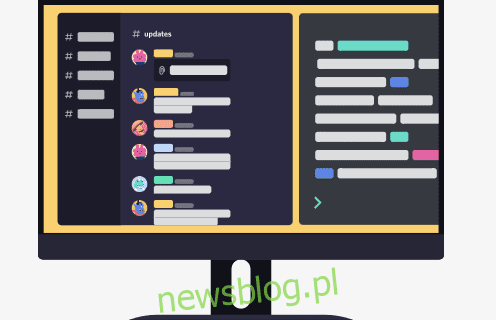
Không còn nghi ngờ gì nữa – hiện tại, Discord là ứng dụng giao tiếp trò chơi tốt nhất trên thị trường. Nó cung cấp các máy chủ tập trung vào quyền riêng tư, các lệnh dễ sử dụng và nhiều thứ khác có thể thuận tiện cho bạn. Trên thực tế, trong khi nó vẫn chủ yếu được sử dụng bởi các game thủ, nhiều người sử dụng Discord ngoài chơi game.
Hữu ích nhất trong tất cả, Discord mang đến rất nhiều lệnh thú vị. Nếu bạn gõ lệnh trong aserver một cách chính xác, bạn có thể thực hiện rất nhiều điều khác nhau.
Cách các lệnh Discord được sử dụng
Các lệnh Discord rất đơn giản và dễ sử dụng. Tất cả chúng đều được nhập vào cửa sổ trò chuyện của máy chủ.
Hầu hết chúng đều rất hữu ích trong nhiều tình huống khác nhau, trong khi một số khác chỉ mang tính chất vui vẻ. Dưới đây là một số lệnh Discord cơ bản để giúp bạn bắt đầu.
Một danh sách đầy đủ các lệnh bất hòa
Danh sách này không chứa tất cả các lệnh có sẵn trên Discord. Đây chỉ là một số tùy chọn được sử dụng phổ biến nhất. Bạn cũng có thể tạo các lệnh tùy chỉnh của riêng mình để sử dụng trên Discord, nhưng nhiều hơn về điều đó sau.
Nguyên tắc cơ bản nhất đằng sau mỗi lệnh này và thứ phân biệt lệnh với đoạn văn bản trò chuyện thông thường là phím “/”. Mỗi lệnh bắt đầu bằng phím “/” và không có khoảng trắng sau nó.
Các lệnh chúng tôi liệt kê dưới đây sẽ có dấu ngoặc vuông, nhưng bạn không nhất thiết phải sử dụng chúng khi sử dụng lệnh trên Discord.
Tìm một GIF một cách nhanh chóng
Phiên bản mới nhất của Discord cung cấp biểu tượng GIF cho phép bạn chọn một gif để gửi đến máy chủ hoặc trò chuyện. Tuy nhiên, bạn cũng có thể gửi ảnh GIF từ Giphy bằng “/giphy [something]”Yêu cầu. Một số người không ngại rời tay khỏi bàn phím và nhấp vào biểu tượng GIF bên cạnh cửa sổ trò chuyện. Những người khác thích giữ tay trên bàn phím mọi lúc. Nếu bạn là một trong những người sau, lệnh “giphy” có thể hoàn hảo cho bạn.
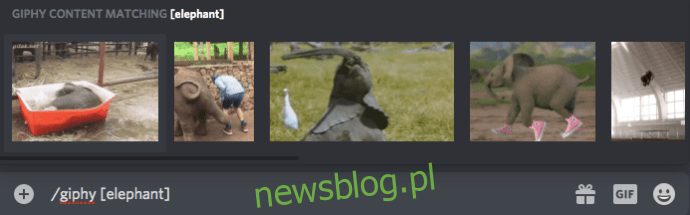
Thay đổi biệt danh
Một số kênh trò chuyện có thể gán cho bạn một biệt hiệu khi bạn nhập biệt hiệu đó. Ngoài ra, bạn có thể thay đổi núm điều khiển trên một kênh cụ thể. Hãy coi nó giống như một cuộc trò chuyện trên Messenger – bạn có thể có một biệt hiệu khác cho mỗi cuộc trò chuyện. Giờ đây, bạn có thể thay đổi biệt hiệu của mình bằng cách truy cập một máy chủ cụ thể, mở rộng các tùy chọn và điều hướng đến mục Thay đổi biệt hiệu, nhưng điều đó có gì thú vị?
Giờ đây, bạn có thể thay đổi biệt hiệu của mình bằng cách truy cập một máy chủ cụ thể, mở rộng các tùy chọn và điều hướng đến mục Thay đổi biệt hiệu, nhưng điều đó có gì thú vị?
gõ “/nick [enter new nickname here]”, bạn sẽ thay đổi tên hiệu của mình trên máy chủ cụ thể nơi bạn đã nhập lệnh nhanh hơn rất nhiều. Ngoài ra, việc gõ các lệnh trông và cảm thấy thanh lịch hơn nhiều so với việc sử dụng chuột cho những việc như vậy.
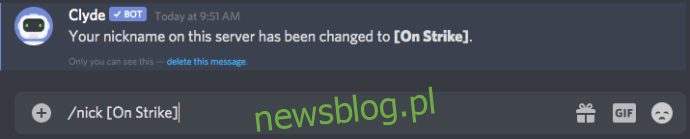
Bạn phải kích hoạt quyền để sử dụng tính năng này. Trong tab Vai trò của Cài đặt máy chủ, quản trị viên có thể đặt quyền “Thay đổi tên hiệu”. Ngoài ra còn có tùy chọn “Quản lý biệt danh” cho phép người dùng thay đổi tên của họ.
Hướng dẫn Discord đọc tin nhắn của bạn
Bây giờ thì lớn rồi. Giả sử micrô của bạn ngừng hoạt động khi trò chuyện trên kênh thoại. Có thể bạn đang làm việc trên một máy tính khác hoặc có thể micrô của bạn bị lỗi. Làm thế nào bạn có thể cho mọi người biết? Vâng, bạn có thể viết một lời giải thích, nhưng điều gì sẽ xảy ra với nó? Không giống như bất kỳ ai trong cuộc trò chuyện thoại sẽ xem cuộc trò chuyện bằng văn bản của kênh thoại.
May mắn thay, có một lệnh nhanh đọc to những gì bạn gõ. Ngoài ra, nó sẽ cho mọi người trong cuộc trò chuyện thoại biết ai là người gửi tin nhắn. Ồ, và nó sẽ để lại một tin nhắn văn bản tiêu chuẩn trên kênh thoại.

Để sử dụng lệnh này, gõ “tts [your message to everyone]“. Auto Voice sẽ đọc to tin nhắn của bạn cho mọi người nghe. Điều này nghe có vẻ không phức tạp và tự nhiên lắm, nhưng thật tuyệt nếu bạn muốn tham gia thảo luận khi không có micrô hoặc cho mọi người biết rằng bạn không thể nói vì micrô của bạn không hoạt động.
Đây là một cái khác cần có sự cho phép thích hợp trước khi nó hoạt động. Liên hệ với quản trị viên máy chủ của bạn để kích hoạt tính năng này.
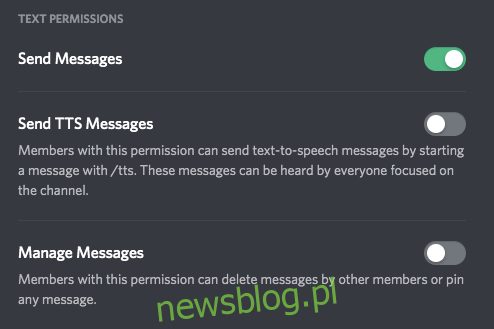
Hãy cho mọi người biết khi bạn đang AFK
Dù lý do bạn đứng dậy khỏi ghế chơi game là gì, chúng tôi chắc chắn rằng đó là trường hợp khẩn cấp. Tuy nhiên, đồng đội của bạn có thể không hiểu như chúng tôi. Cho dù bạn đang ở trong tình trạng căng thẳng của trận chiến hay đang nói về điều gì đó quan trọng, bạn có thể muốn người khác biết lý do tại sao bạn không rảnh vào lúc này.

Để đặt trạng thái AFK (Xa khỏi bàn phím, không phải game thủ), hãy nhập “afk set [desired status]“. Trạng thái tùy chỉnh bạn đặt sẽ xuất hiện mỗi khi ai đó nhắc đến biệt hiệu của bạn trên kênh.
Bao nhiêu người
Cho dù bạn là quản trị viên hay thành viên thông thường, bạn có thể muốn biết có bao nhiêu người trên máy chủ tại bất kỳ thời điểm nào. Tất nhiên, menu ở phía bên phải màn hình liệt kê cả thành viên trực tuyến và ngoại tuyến, nhưng nếu máy chủ có nhiều nhóm thành viên tùy chỉnh, bạn sẽ phải sử dụng toán học để tìm ra có bao nhiêu người trên một máy chủ cụ thể.

Chà, không phải với lệnh “/membercount”! Với lệnh này, quản trị viên hoặc thậm chí là thành viên thông thường có thể biết có bao nhiêu người được kết nối với máy chủ tại bất kỳ thời điểm nào.
Các lệnh khác
Có một số lệnh khác mà bạn có thể sử dụng trong Discord. Sau khi nhập “/”, một danh sách hữu ích sẽ xuất hiện. Dưới đây là một số thứ khác chỉ hữu ích hoặc thú vị:
“/Me” – Khi bạn nhập lệnh này, nó sẽ gạch dưới bất kỳ văn bản nào bạn chèn sau đó.
“/spoiler” – ẩn nội dung được nhập sau lệnh. Trong những thời điểm này, bạn muốn gửi thông tin nhạy cảm mà không làm hỏng kết thúc cho những người khác.
“/Tableflip” – khi bạn thực sự cần thể hiện sự phẫn nộ của mình và lật bàn bằng mã Komani. Bạn đã giải quyết vấn đề chưa? Chỉ cần gõ “/Unflip” để thiết lập lại bảng.
“/Shrug” – Bỏ qua điều này trong mã Konami.
Ngoài ra, còn có nhiều lệnh khác có sẵn trong bot.
Cách tạo các lệnh Discord tùy chỉnh
Thật không may, việc tự tạo các lệnh Discord tùy chỉnh có thể hơi phức tạp. Nó liên quan đến mã hóa và có thể không phải là thứ bạn muốn đào sâu ngay bây giờ. Phương pháp mã hóa lệnh tùy chỉnh sẽ không được giải thích ở đây vì nó khá phức tạp. Tuy nhiên, với sự cống hiến và nghiên cứu kỹ lưỡng, bạn có thể làm được.
Cách sử dụng lệnh bot
Bot Discord là một tính năng rất hữu ích trên nền tảng, đặc biệt là để tự động hóa mọi thứ. Bạn có thể lập trình chúng để làm những việc dựa trên các sự kiện khác nhau. Ví dụ: một bot có thể được lập trình để tự động xóa bất kỳ ai sử dụng một từ hoặc cụm từ nhất định khỏi máy chủ.
Có một số bot cơ bản đi kèm với Discord. Tuy nhiên, chúng không hữu ích lắm vì chúng chủ yếu được sử dụng để học các dây Discord.
Để truy cập các lệnh bot Discord hữu ích hơn, bạn sẽ phải ra ngoài Discord. Có thể bạn đang tìm kiếm một bot kiểm duyệt. Có thể bạn đang tìm một bot sẽ thêm phong cách cho máy chủ, một bot cho âm nhạc? Mảnh?
Có sẵn nhiều loại bot Discord và chúng thường rất dễ thêm vào. Vâng, miễn là bạn tìm thấy một liên kết đến nó. Đó là lý do tại sao bạn phải luôn thêm một bot hữu ích ngay khi bắt gặp nó. Và bạn sẽ bắt gặp rất nhiều, đừng nhầm lẫn.
Mỗi bot có một trang riêng bao gồm hướng dẫn chi tiết về cách thêm nó vào máy chủ Discord của bạn. Thông thường, bạn chỉ cần đăng nhập vào trang web của bot bằng thông tin đăng nhập Discord của mình, chọn một máy chủ và thế là xong. Ví dụ: DYNO Bot cho phép bạn tự động kiểm duyệt máy chủ và đặt lệnh mới trực tiếp từ Cài đặt.
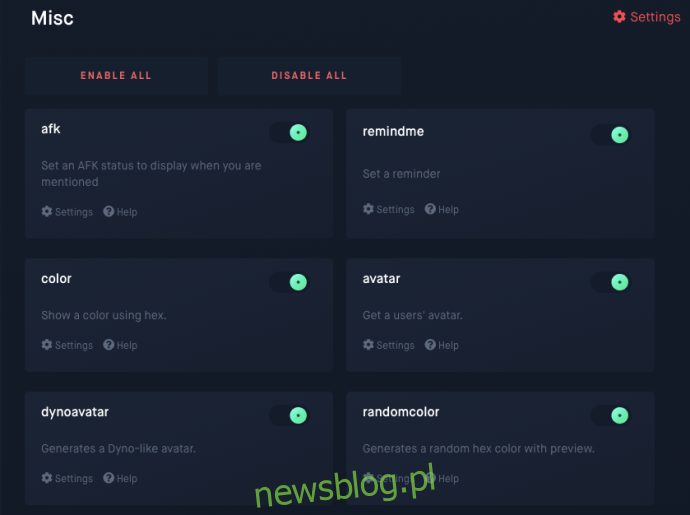
Mỗi bot sẽ tự giới thiệu và hiển thị cho bạn một danh sách các lệnh mà nó mang đến cho bảng. Ghi nhớ chúng và tận hưởng chúng.
Cách tạo Bot Discord
Một lần nữa, chúng ta đang đi sâu vào thế giới lập trình ở đây. Nếu bạn không có kinh nghiệm mã hóa hoặc không muốn ngồi hàng giờ cho đến khi tạo ra thứ gì đó, chúng tôi khuyên bạn nên tránh tạo bot Discord của riêng mình. Tuy nhiên, nếu nó khơi gợi sự quan tâm của bạn, chúng tôi khuyến khích bạn nên dùng thử – nó có thể là phần giới thiệu rất hay về lập trình.
Dù sao, để bắt đầu, hãy truy cập cổng thông tin dành cho nhà phát triển Discord, đăng nhập bằng thông tin đăng nhập Discord của bạn và chọn tùy chọn để tạo ứng dụng mới. Từ đó, bạn có thể làm theo hướng dẫn của các hướng dẫn trực tuyến khác nhau. Tạo bot không phải là một kỳ tích đối với các lập trình viên mới làm quen.
Câu hỏi thường gặp bổ sung
Nếu bạn có thêm câu hỏi về các lệnh Discord, bạn thật may mắn. Đọc để tìm hiểu thêm.
Discord có thực sự an toàn?
Có, Discord là an toàn. An toàn hơn nhiều so với nhiều ứng dụng trò chuyện và liên lạc bằng giọng nói khác. Bạn có quyền kiểm soát mọi khía cạnh của giới hạn tin nhắn. Có thể đặt các mức bảo mật NSFW, bạn có thể lập trình các bot khác nhau để xóa những người sử dụng một số từ không mong muốn và bạn có thể tìm các bot chuyên xóa tài khoản spam.
Tuy nhiên, bạn cần phải cẩn thận trên Discord, giống như bạn thường làm trực tuyến. Có rất nhiều nội dung độc hại ẩn nấp trên web, vì vậy hãy cẩn thận.
Làm cách nào tôi có thể tìm thấy nhiều lệnh hơn?
Một cách đơn giản hơn để chỉ định một loạt các lệnh là chỉ cần nhập “/” vào hộp văn bản Discord. Một danh sách sẽ xuất hiện và bạn có thể nhấp vào danh sách mà bạn quan tâm. Một số lệnh có nguồn gốc từ Discord trong khi những lệnh khác có thể được sử dụng bằng cách thêm bot.
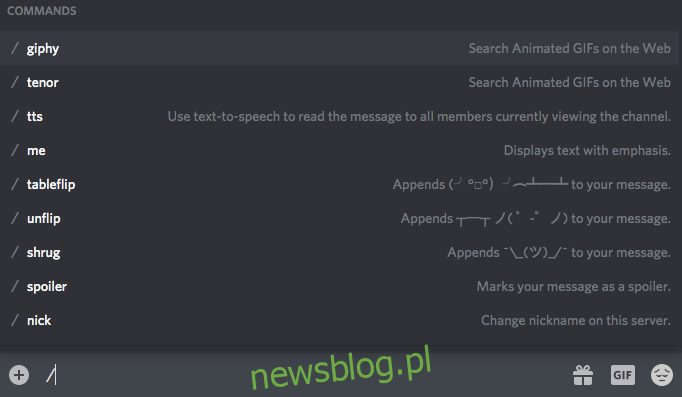
Lệnh của tôi không hoạt động. Chuyện gì thế?
Nếu bạn đã nhập lệnh chính xác như được hiển thị ở trên và nó xuất hiện trong cửa sổ trò chuyện như được viết, thì bot chưa được định cấu hình, không có quyền thực hiện hành động này hoặc bạn đã mắc một số lỗi đánh máy.
Khi bạn đã kiểm tra cài đặt và quyền cho cả Discord và bot bạn đang sử dụng, hãy quay lại và đảm bảo rằng bạn đã thực sự nhập chính xác.
Đăng kí
Lệnh Discord là tính năng rất hữu ích giúp việc sử dụng Discord mượt mà và đơn giản hơn rất nhiều. Bạn không bắt buộc phải sử dụng chúng, nhưng chúng sẽ mang lại rất nhiều sự dễ dàng cho nền tảng. Điều tương tự cũng xảy ra với bot Discord – bạn không cần phải sử dụng chúng, nhưng chúng sẽ tự động hóa rất nhiều thứ cho bạn.
Bạn đã từng sử dụng lệnh Discord nào sau đây? Bạn định sử dụng cái nào trong danh sách tiếp theo? Tìm thấy một bot thú vị mà bạn muốn chia sẻ với chúng tôi? Hãy cho chúng tôi biết về bất kỳ điều gì liên quan đến Discord trong phần bình luận bên dưới.
